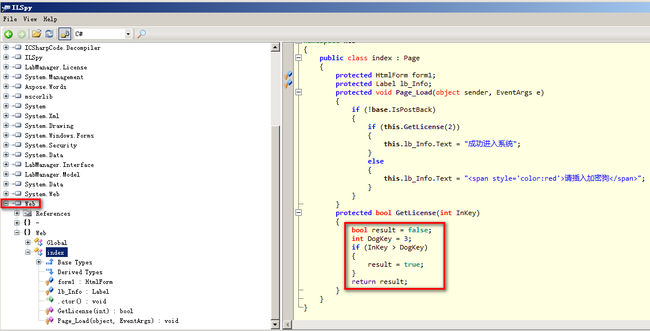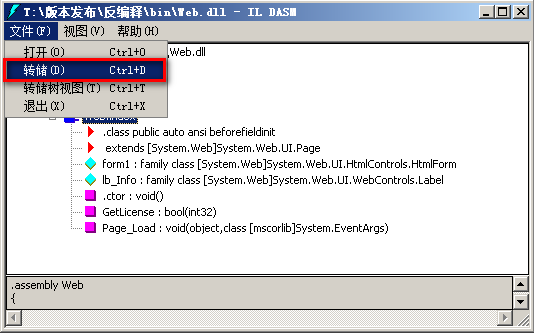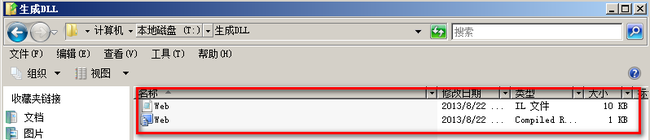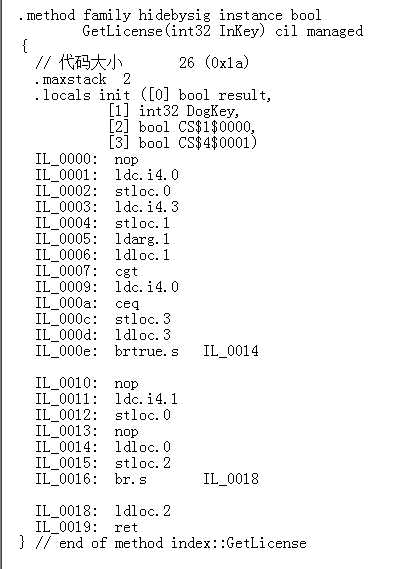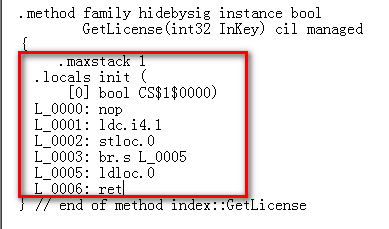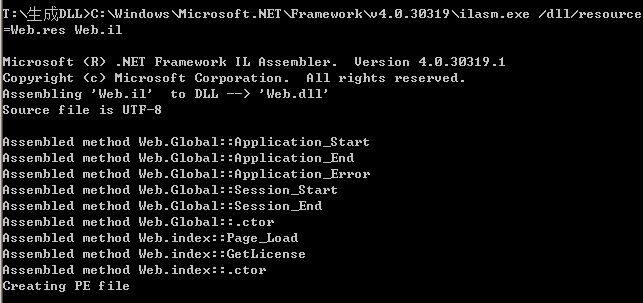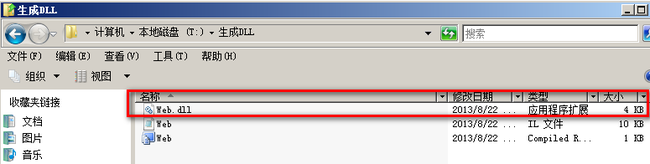如何修改被编译后DLL文件
原文 http://www.cnblogs.com/wujy/p/3275855.html
我们平时在工作中经常会遇到一些已经被编译后的DLL,而且更加麻烦是没有源代码可以进行修改,只能针对这个DLL的文件进行修改才能得到我们想要的结果;本文将通过一个实例来演示如果完成一个简单的修改;我们将会用到以下几种工具;
1:反编译工具ILSpy.exe:是个很不错的反编译软件,而且是免费了;
2:微软的工具ildasm.exe:这个是把DLL生成IL文件的一个软件,是微软自带了;可以在C:\Program Files\Microsoft SDKs\Windows\v7.0A\bin找到该软件;
3:微机的工具ilasm.exe:这个是把IL文件重新生成DLL的功能,可以在C:\Windows\Microsoft.NET\Framework\v4.0.30319找到该软件;
我们新建一个WEB项目,模拟它要插入加密狗才能运行,当然这边的加密狗是我们的一个比喻,实例很简单七个步骤就可以完在;
步骤一:使用ILSpy.exe打开Web.dll文件;查看其源代码的情况:
从上面反编译出来的源代码不难发现重点是在GetLicense()方法,这个也是我们要修改的内容,从上面可以看出在没有修改前这个都是会提示要插入加密狗的;
步骤二:接下来就是要使用ildasm.exe把DLL这个文件转化成IL文件;
把dll文件转储为*.il文件存到某个指定文件夹里,得到Web.il和Web.res两个文件,有时也会有*.resource文件
步骤三:我们可以打开Web.il文件,里面有DLL生成的IL内容,我们很容易就可以定位到想要的这个方法,只要让它固定返回true就可以达到修改成功,方法内的IL代码就是我们要修改的内容;
步骤四:修改GetLicense()方法内的IL代码,让它固定返回true;下面这个IL就是让它返回为true;修改完接着保存IL文件;
步骤五:当修改完IL文件后要把它转化成DLL文件,打开DOC命令输入进入到*.il的文件夹,然后输入命 令:c:\windows\microsoft.net\framework\v4.0.30319\ilasm.exe /dll/resource=Web.res Web.il
*1:要进入IL文件的文件夹 2:其中"/dll/"这个前面要有一个空格 3:.res文件要在.il文件前面,中间要有个空格
步骤六:运行完上面的命令后会生成一个新DLL文件,然后把它复制到我们的站点下面:
步骤七:运行的结果:
完成上面的七个步骤就可以成功修改DLL文件,当然本实例只是一个简单的修改,若要进行比较复杂修改IL代码则要对IL知识有个相当的了解;下面是一个可能会经常要用到的IL返回true跟false的代码;
.maxstack 1 .locals init ( [0] bool CS$1$0000) L_0000: nop L_0001: ldc.i4.1 L_0002: stloc.0 L_0003: br.s L_0005 L_0005: ldloc.0 L_0006: ret return true; // 代码大小 7 (0x7) .maxstack 1 .locals init ([0] bool CS$1$0000) IL_0000: nop IL_0001: ldc.i4.0 IL_0002: stloc.0 IL_0003: br.s IL_0005 IL_0005: ldloc.0 IL_0006: ret return false;